Pengantar
Halo sob! Diantara kamu pasti sudah tak asing lagi bukan dengan favicon? Yap, favicon atau bisa juga disebut ikon tab merupakan sebuah gambar kecil yang terletak sebelum URL pada sebuah tab, di bawah ini merupakan beberapa contoh favicon.
So, di tutorial kali ini kamu akan mencoba mengubah favicon di web Joomla kamu. Dengan favicon, situs web kamu akan terlihat lebih profesional dan juga mudah dikenal oleh banyak orang lho, oke langsung simak saja ya sob!
Prasyarat
Pastikan kamu memiliki akses login ke cPanel
Langkah 1, Membuat Gambar Favicon
Langkah pertama yaitu, kamu harus menyiapkan gambar faviconnya terlebih dulu. Untuk membuat favicon, kamu tak perlu khawatir, kamu bisa menggunakan Photoshop, Adobe Ilustrator, Canva, dll. Pastikan ukurannya 16×16 pixel dan berformat .ico.
Untuk mengubah format ke .ico kamu bisa menggunakan situs di bawah ini.
Langkah 2, Memeriksa Template Yang Aktif
Setelah selesai membuat favicon, selanjutnya kamu perlu memeriksa template apa yang sedang aktif di Joomla. Masuk halaman administrator Joomla, lalu pilih menu Extensions > Templates.
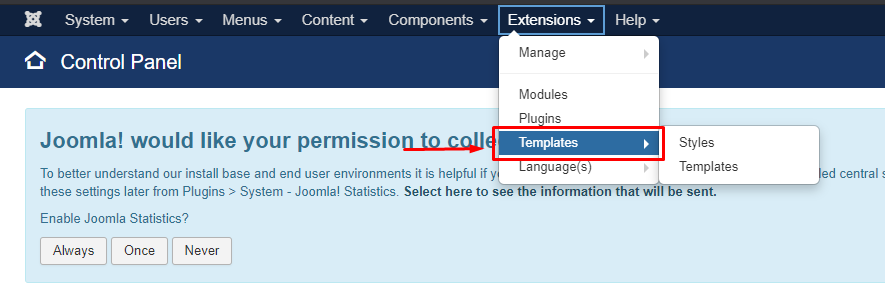
Selanjutnya akan tampil halaman seperti di bawah. Terdapat dua kotak berwarna merah.
- Site : template yang disetel ke situs kamu.
- Default : template ini diaktifkan di situs kamu.
Artinya di tutorial kali ini template yang aktif adalah protostar.
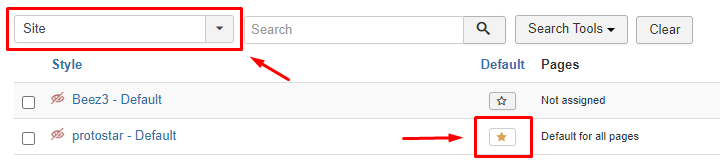
Langkah 3, Unggah Favicon
Langkah selanjutnya adalah mengunggah favicon lewat direktori Joomla. Pertama kamu perlu login ke cPanel > File Manager > public_html/joomla/templates/protostar.
Setelah masuk ke direktori template kamu yang aktif, di sana terdapat file favicon yaitu favicon.ico. Jika akan mengganti faviconnya, kamu bisa hapus saja file tersebut lalu upload yang baru.
Jika sudah mengklik tombol Upload, akan tampil seperti halaman di bawah untuk mengupload file favicon yang baru.
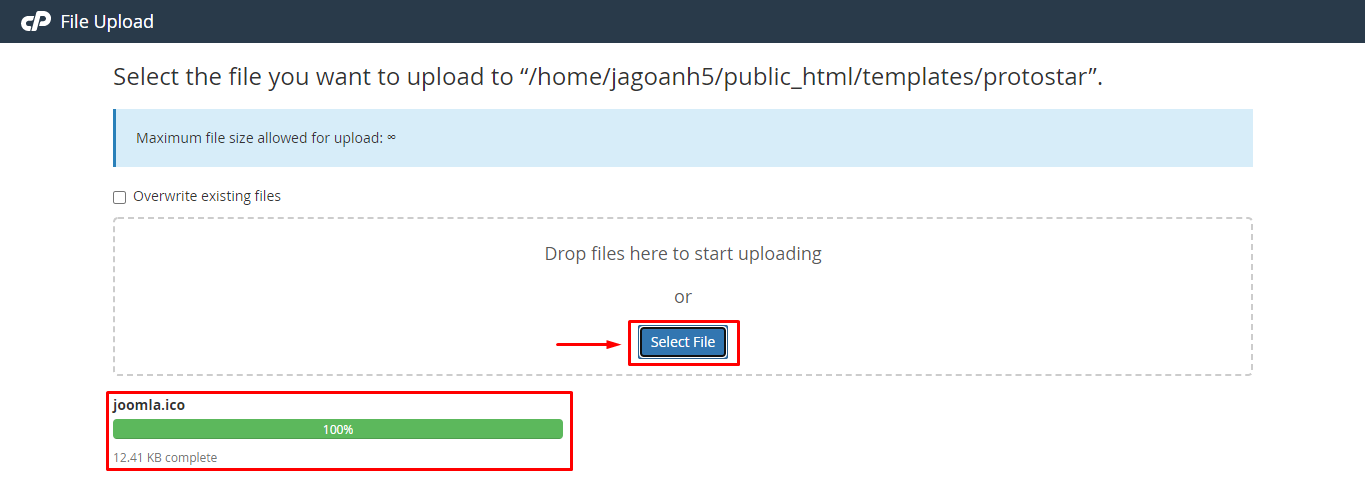
Setelah file berhasil diupload, kamu bisa kembali ke halaman sebelumnya, dan mengecek apakah file tersebut sudah muncul atau belum.
Penutup
Nah, jika langkah – langkah di atas sudah selesai semua, kamu bisa langsung membuka situs web kamu, apakah faviconnya sudah muncul atau belum. Selamat mencoba sob,semoga berhasil!
Tahukah kamu di dalam Web Hosting kamu memiliki menu Softacolous yang digunakan untuk installasi Content Management System (CMS), salah satu CMS Read more
Tidak di pungkiri lagi, bahwa Joomla adalah sebuah CMS (Content Management System) yang baik untuk membuat website. Namun tak jarang Read more
Halo Sob! Ada yang pernah denger Joomla! nggak ? Yang belum, nih kita kenalin tentang Joomla! Nah, temen-temen disini kalau Read more
Mungkin kamu pernah mengalami error pada Joomla. Namun sebelumnya, apakah kalian tau apa itu Joomla? Yuk kita simak dulu, apa Read more
